Apple , iPhone'daki uygulama ve oyunlarda reklamları engellemek için varsayılan bir çözüm sunmamaktadır . Ayrıca, politikalarını düzenli olarak değiştirir ve üçüncü taraf uygulamalarının iOS 13'te sistem genelinde reklam engelleme sunmasını sınırlamaya çalışır. Ancak burada, reklamları etkili bir şekilde engellemenin birkaç yolu olduğu için endişelenmeyin.
- Wi-Fi ve Mobil Verileri Kapatarak Oyun Reklamlarını Engelleyin
- Belirli Oyun için İnterneti Kapatın
- Oyunlarda ve Uygulamalarda Reklamları Engellemek için AdGuard Pro'yu Kullanın
Yöntem 1. Wi-Fi ve Mobil Verileri Kapatarak Oyun Reklamlarını Engelleyin
Bir uygulama içindeki reklamlar, sunulacak bir veri bağlantısına dayanır. Bir veri ağı olmadan, uygulama içindeki kod reklamları getiremez ve gösteremez. Bu, iki ilginç duruma yol açar.
Öncelikle, çoğu uygulama, veri ağı olmadığında reklam göstermeyi tamamen durdurur. İkinci olarak, bazı durumlarda, reklamın genellikle göründüğü yerlerde büyük bir dolu / boş dikdörtgen blok görürsünüz.
Genel olarak bu, iPhone'unuzda oyun içi reklamları engellemenin kolay ve hızlı bir yoludur. İnterneti devre dışı bırakmak, oyununuzu engelleyen bildirimleri de duraklatır.
- Kontrol Merkezi'nden Wi-Fi ve Mobil Verileri kapatın. Veya iPhone'unuzdaki Ayarlar uygulamasını açın ve Wi-Fi'ye dokunun . Anahtarı kapatın. Şimdi aynı işlemi Mobil Veriler için tekrarlayın .

- Oyundan (veya uygulamadan) çıkmaya zorlayın. Face-ID özellikli iPhone'da, ekranın altından yukarı kaydırın ve tutun. Ana ekran düğmesi olan iPhone'da, tüm açık uygulamaları görmek için düğmeye hızlıca iki kez basın. Şimdi, zorla kapatmak için oyun kartını yukarı sürükleyin.
- Birkaç saniye sonra oyunu tekrar açın. İnternet bağlantısı devre dışı bırakıldığından, hiçbir reklam görmeyeceksiniz.
Bu, iOS cihazlarda bir oyunun içindeki reklamları kapatmanın basit bir yoluydu. Diğer bir hızlı yöntem, iPhone'unuzda Uçak modunu açmaktır. Bunun için Ayarlar uygulamasını veya Kontrol Merkezini kullanabilirsiniz.
Doğal olarak, yukarıdaki yöntemleri izleyerek, WhatsApp, Facebook, iMessage, Skype, Mail ve hatta iCloud'da da şebekenin dışında olacaksınız. Temel olarak, veri ağına dayanan herhangi bir uygulama geçici olarak durdurulur. Uçak modunda, aramaları ve metinleri alamazsınız.
Peki, sadece oyun (veya belirli bir uygulama) için internet bağlantısını devre dışı bırakmanın ve iPhone'un geri kalanı için net bağlantıya sahip olmanın bir yolu var mı? Bir çözüm var.
Yöntem 2. Belirli Oyun için İnterneti Kapatın
Diyelim ki önemli bir aramayı veya mesajı bekliyorsunuz ve bu arada, dikkat dağıtmadan reklamsız bir oyun oynamak istiyorsunuz! Bu akıllı çözümün devreye girdiği yer burasıdır.
- Gönderen Kontrol Merkezi veya Ayarlar uygulamayla ve musluk Wi-Fi.
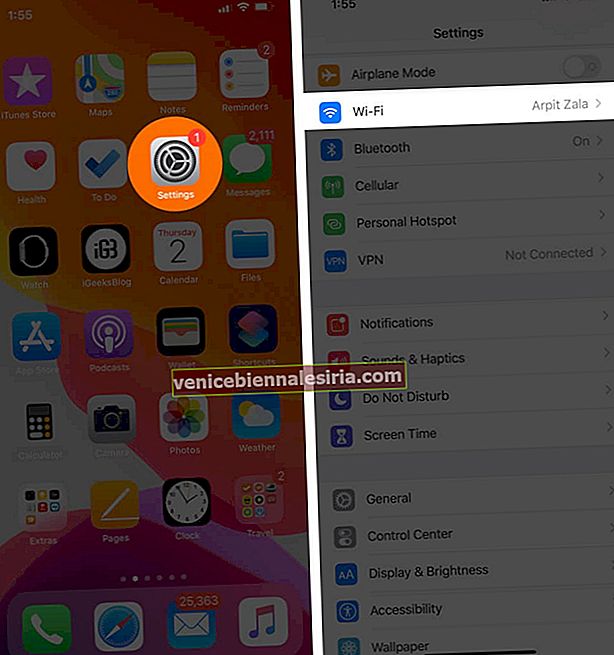
- Wi-Fi için geçişi KAPATIN .
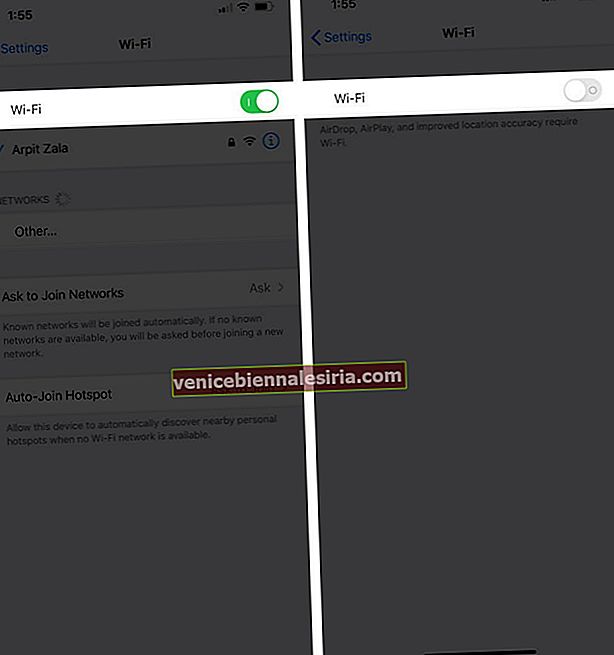
- Ardından, Ayarlar uygulamasında Hücresel'e dokunun . Hücresel Veri geçişinin AÇIK olduğundan emin olun .
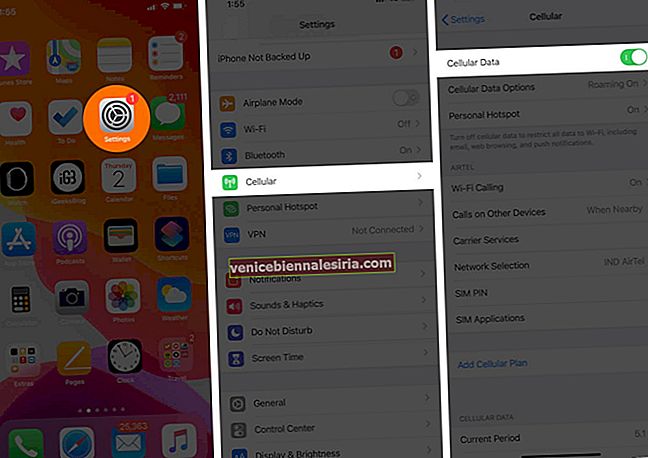
- Aşağı kaydırın ve HÜCRESEL VERİLER'in altında belirli oyunu (veya uygulamayı) bulun . Bu oyun için anahtarı KAPALI konuma getirin .
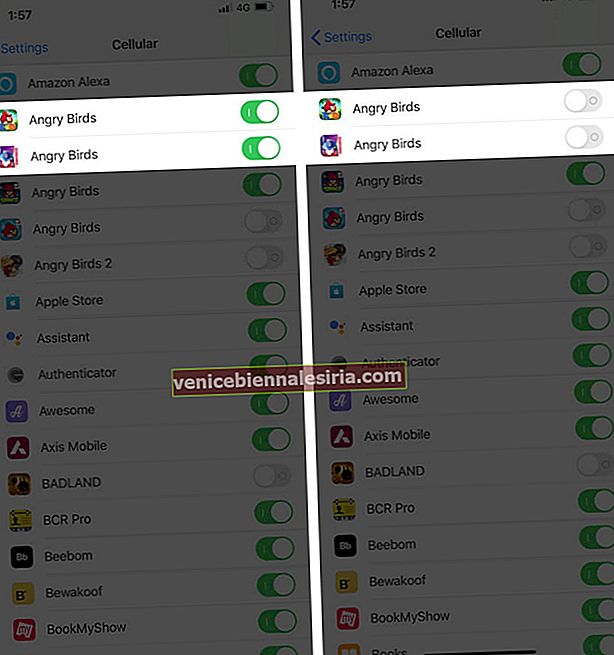
- Oyun uygulamasını kapatmaya zorlayın ve birkaç saniye sonra yeniden başlatın.

Şimdi, bu oyunu oynadığınızda, Wi-Fi olmadığı ve belirli uygulama için hücresel veri bağlantısı KAPALI olduğu için hiçbir reklam olmayacak .
İPhone'unuzdaki uygulamaların ve hizmetlerin geri kalanı, mobil veriler aracılığıyla internet bağlantısına sahip olacaktır. Bu, o oyunda reklam olmamasını, ancak telefonun, iMessage'ın, WhatsApp bildirimlerinin, E-postaların vb. Normal çalışmasını sağlar.
Not: Yukarıdaki 3. adımda tüm oyunları göremeyebilirsiniz.
Yöntem 3. Oyunlarda ve Uygulamalarda Reklamları Engellemek için AdGuard Pro'yu Kullanın
AdGuard, diğer platformlar için popüler ve verimli bir reklam engelleyicidir. Bu, Chrome'da tercih ettiğim reklam engelleyicim. Ancak, iOS'ta AdGurad için zorlu bir yolculuk oldu. Apple'ın yönergeleri nedeniyle, uygulamalarının yaklaşık bir yıl boyunca App Store'dan kaldırıldığı bir noktaya kadar inişler ve çıkışlar gördüler! Ama 2019'dan beri geri döndü!
AdGuard'ın ücretsiz sürümü, reklamları ve izlemeyi yalnızca Safari içinde sınırlar. Ancak Pro sürümü (1.99 $) bundan daha fazlasını yaptığını ve uygulamalar ve oyunlar için sistem genelinde reklam engelleme sunduğunu iddia ediyor.
Hepsi bu, dostum!
Toplanıyor…
Sistem genelinde engellemeye sahip VPN uygulamalarına da bir şans verebilirsiniz. Bu tür uygulamalar tüm platformlar için ortaktır ancak Apple'ın katı App Store politikaları nedeniyle iOS için bulmak zordur.
Son olarak, Weblock ve AdBlock'a bir şans verebilirsiniz. Bunlar ücretli uygulamalardır, bu nedenle kişisel güvenceden sonra devam edin. Bazen bu uygulamalar çalışır, ancak App Store'un yönergelerindeki değişikliklerle çalışmazlar ve hatta mağazadan kaldırılabilirler.
Bu nedenle, uygulama geliştiricisiyle iletişime geçtiğinizden ve uygulamayı yalnızca memnun kaldıktan sonra satın aldığınızdan emin olun. Bir uygulama geliştiricisine ulaşmanın hızlı bir yolu, uygulama açıklamasını aşağı kaydırmak ve Uygulama Desteği'ne dokunmaktır . Sizi, onlara e-posta gönderebileceğiniz resmi web sitesine götürecektir.
Ayrıca okumak isteyebilirsiniz…
- İOS 13'te Kişilerin Size Posta Göndermesini Engelleme
- WhatsApp'ta Engellendiğimi Öğrenmek İçin Adımlar
- İPhone ve iPad'de Safari'de Belirli Web Siteleri Nasıl Engellenir

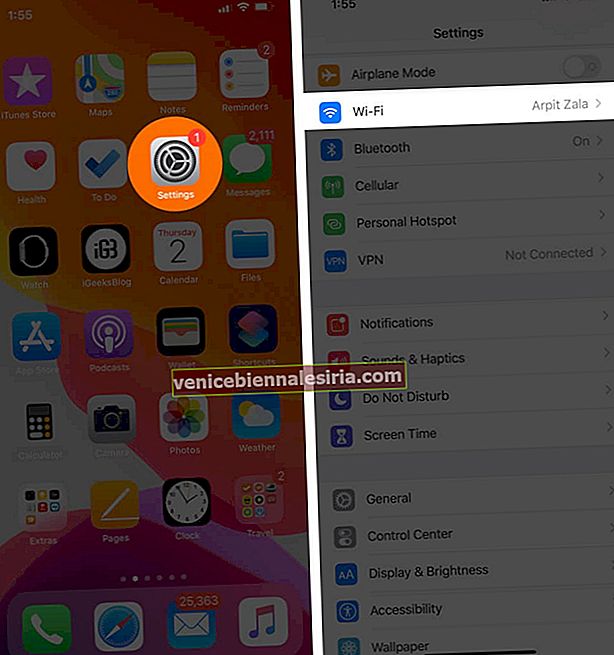
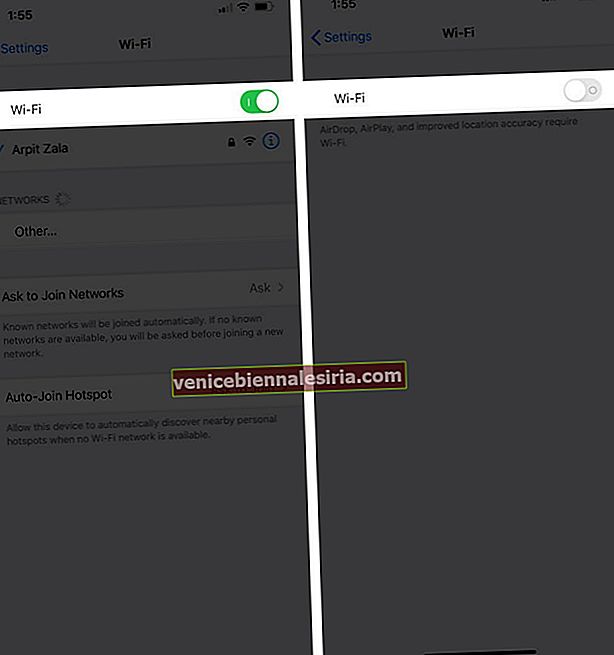
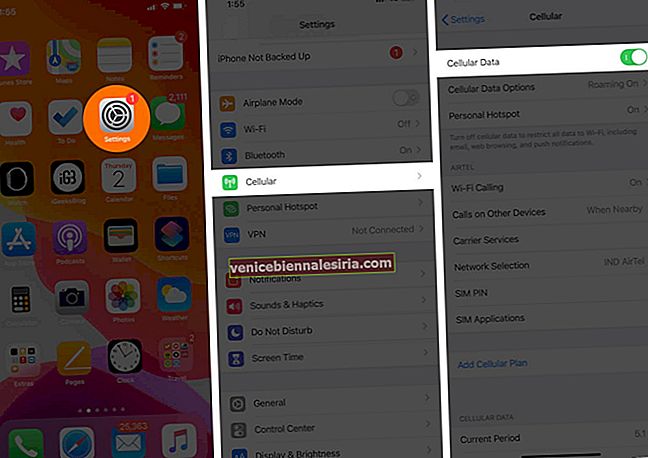
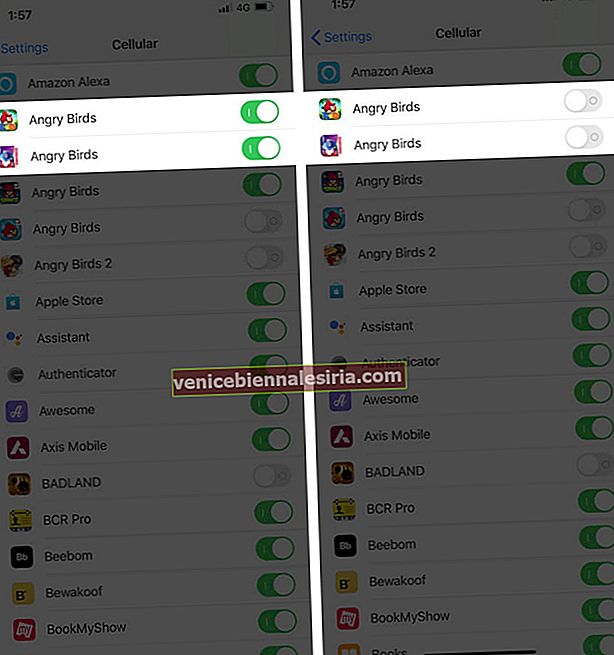



![2021'de Mac için En İyi IDE'ler [Entegre Geliştirme Ortamı]](https://pic.venicebiennalesiria.com/wp-content/uploads/blog/1342/26RAMJ560Upic.jpg)






